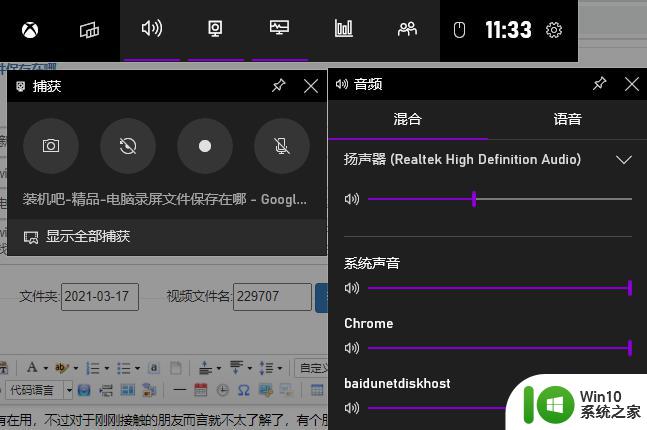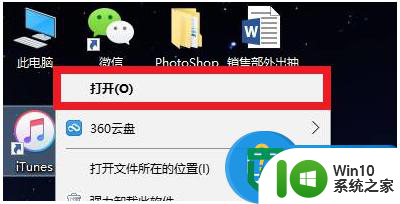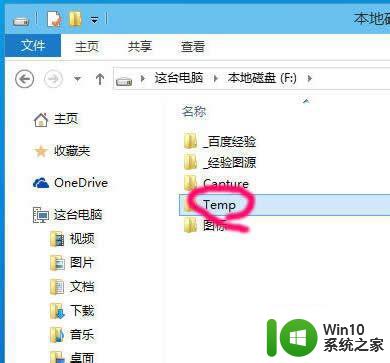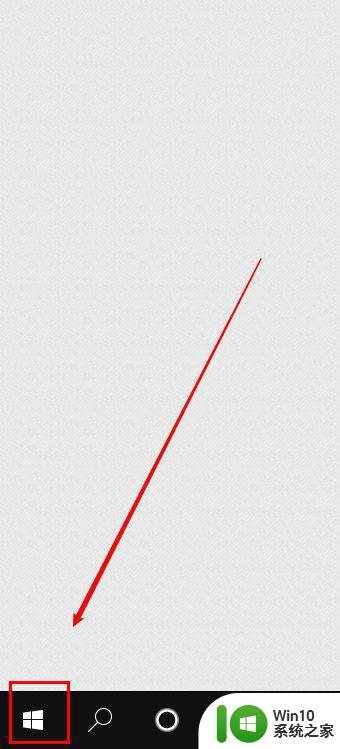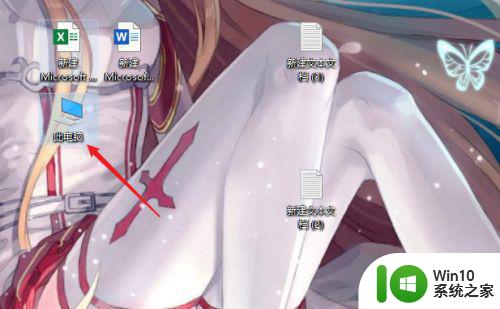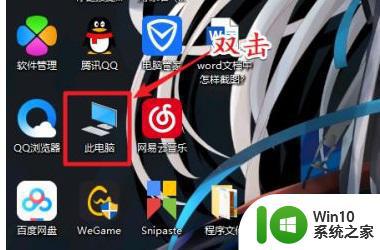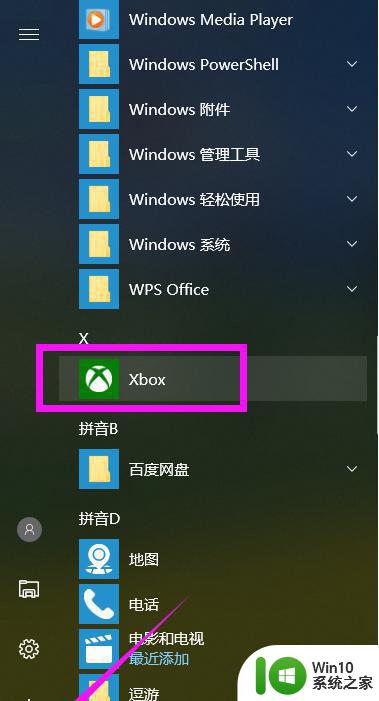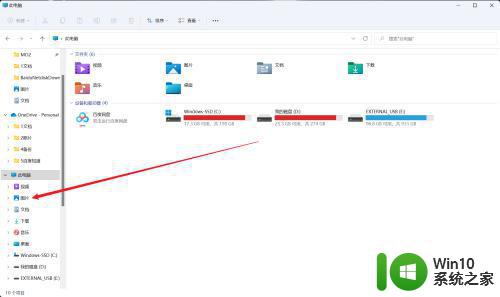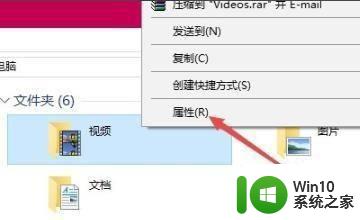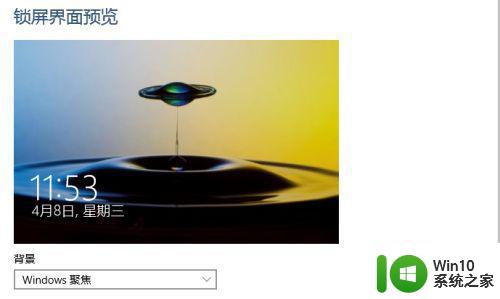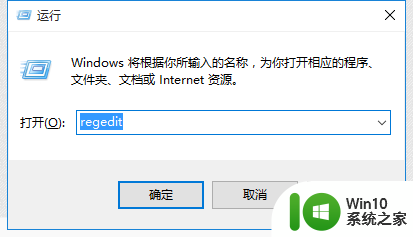windows10录屏文件保存位置如何更改 如何在Windows 10中修改录屏文件夹的保存路径
更新时间:2023-09-26 08:39:00作者:yang
windows10录屏文件保存位置如何更改,在Windows 10中,录屏功能是许多用户常用的功能之一,有时候我们可能希望将录屏文件保存到特定的文件夹中,以便更好地组织和管理这些文件。如何在Windows 10中修改录屏文件夹的保存路径呢?在本文中我们将为您介绍一种简单的方法来更改Windows 10中录屏文件的保存位置,让您能够更加方便地找到和使用这些录屏文件。无论是为了个人使用还是工作需要,这个方法都能帮助您轻松搞定。让我们一起来看看吧!
具体步骤如下:
1、进入本地视频文件夹右击选择“属性”。
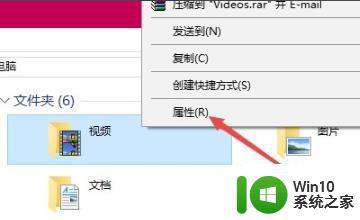
2、点击“位置”。
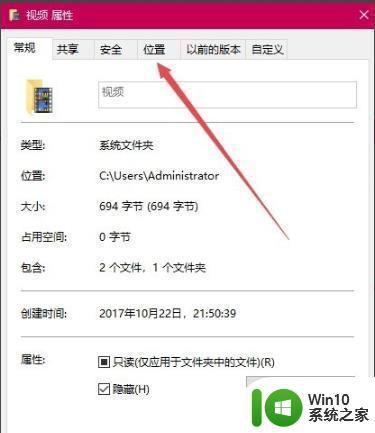
3、点击“移动”。
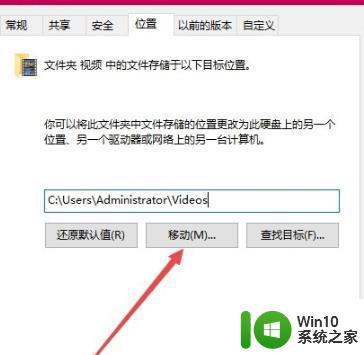
4、选择任意文件夹作为新的保存文件夹。
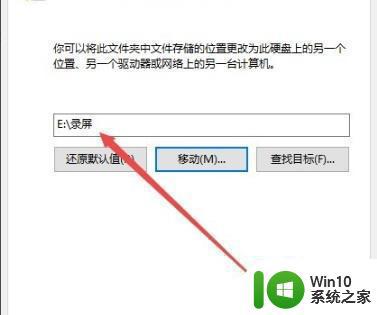
5、点击“是”即可修改保存文件夹。
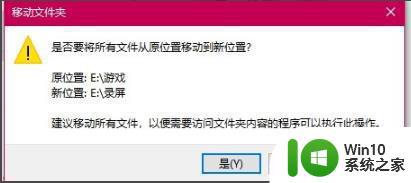
以上是有关如何更改Windows 10的屏幕录制文件保存位置的全部内容,如果遇到这种情况,您可以按照以上操作进行解决,非常简单快速,一步到位。